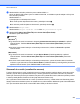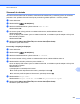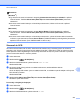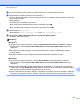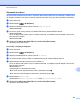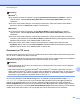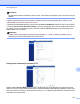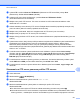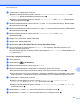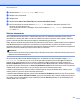Software User's Guide
Table Of Contents
- PRÍRUČKA POUŽÍVATEĽA PROGRAMOV
- Obsah
- Windows®
- 1 Tlač
- Používanie ovládača tlačiarne Brother
- Funkcie
- Výber správneho typu papiera
- Simultánna tlač, skenovanie a faxovanie
- Vymazanie údajov z pamäte
- Status Monitor
- Nastavenia ovládača tlačiarne
- Prístup k nastaveniam ovládača tlačiarne
- Karta Základné
- Karta Rozšírené
- Karta Profily tlače
- Podpora
- Používanie aplikácie FaceFilter Studio od spoločnosti REALLUSION na tlač fotografií
- 2 Skenovanie
- Skenovanie dokumentu pomocou ovládača TWAIN
- Skenovanie dokumentu pomocou ovládača WIA (Windows® XP/Windows Vista®/Windows® 7)
- Skenovanie dokumentu pomocou ovládača WIA (pre používateľov programov Windows® Photo Gallery a Windo ...
- Použitie aplikácie ScanSoft™ PaperPort™12SE s funkciou OCR od spoločnosti NUANCE™
- Zobrazenie položiek
- Organizácia položiek v priečinkoch
- Rýchle prepojenia na iné aplikácie
- Aplikácia ScanSoft™ PaperPort™12SE s OCR umožňuje konvertovať text vo forme obrázka na editovateľný text
- Importovanie položiek z iných aplikácií
- Exportovanie položiek do iných formátov
- Odinštalovanie aplikácie ScanSoft™ PaperPort™12SE s OCR
- 3 ControlCenter4
- Prehľad
- Používanie aplikácie ControlCenter4 v Domácom režime
- Karta Foto
- Karta Skenovanie
- Karta PC‑FAX
- Karta Nastavenia zariadenia
- Karta Podpora
- Používanie aplikácie ControlCenter4 v Pokročilom režime
- Karta Skenovanie
- Karta PC kopírovanie
- Karta Foto
- Karta PC‑FAX
- Karta Nastavenia zariadenia
- Karta Podpora
- Karta Vlastné
- 4 Diaľkové nastavenie
- 5 Aplikácia Brother PC‑FAX
- 6 Aplikácia PhotoCapture Center™
- 7 Nastavenie brány firewall (iba pre sieťových používateľov)
- 1 Tlač
- Apple Macintosh
- 8 Tlač a faxovanie
- 9 Skenovanie
- Skenovanie dokumentu pomocou ovládača TWAIN
- Skenovanie dokumentu pomocou ovládača ICA (Mac OS X 10.6.x)
- Používanie aplikácie Presto! PageManager
- 10 ControlCenter2
- 11 Diaľkové nastavenie a aplikácia PhotoCapture Center™
- Používanie tlačidla Sken
- 12 Skenovanie pomocou USB kábla
- 13 Sieťové skenovanie
- Skôr než začnete používať funkciu Sieťové skenovanie
- Používanie tlačidla Sken v sieti
- Index
- brother SVK
Sieťové skenovanie
209
13
Poznámka
(Windows
®
)
Typ skenovania závisí od nastavení obrazovky Nastavenia skenovania na zariadení v aplikácii
ControlCenter4. Tlačidlom Mono Start (Štart ČB) alebo Colour Start (Štart Farba) nezmeníte
nastavenia.
Ak chcete meniť medzi farebným a čiernobielym skenovaním, alebo názov súboru skenovaného
dokumentu, kliknite na Pomocník v aplikácii ControlCenter4.
(Macintosh)
Typ skenovania závisí od nastavení na karte Device Button (Tlačidlá zariadenia) v aplikácii
ControlCenter2. Tlačidlom Mono Start (Štart ČB) alebo Colour Start (Štart Farba) nezmeníte
nastavenia.
Ak chcete meniť medzi farebným a čiernobielym skenovaním, vyberte si farebnú alebo čiernobielu
možnosť v type skenovania na karte Device Button (Tlačidlá zariadenia) na konfiguračnej obrazovke
aplikácie ControlCenter2. (Pozri SKENOVANIE na strane 160.)
Ak chcete zmeniť názov súboru zoskenovaného dokumentu, zadajte názov súboru do časti
File Name (Názov súboru) na karte Device Button (Tlačidlá zariadenia) konfiguračnej obrazovky
aplikácie ControlCenter2. (Pozri SKENOVANIE na strane 160.)
Skenovanie na FTP server
Ak zvolíte funkciu skenovania na FTP server, môžete skenovať čiernobiele alebo farebné dokumenty priamo
na FTP server v lokálnej sieti alebo na internete.
Údaje, ktoré sú potrebné na používanie funkcie skenovania na FTP server, môžete zadať pomocou aplikácie
Web Based Management na prednastavenie a uloženie informácií do FTP profilu.
Poznámka
• Funkcia skenovania na FTP server je prístupná až po nakonfigurovaní FTP profilov pomocou aplikácie
Web Based Management.
• Odporúčame používanie programov Microsoft
®
Internet Explorer
®
6.0 (alebo vyšší) alebo Firefox 3.0
(alebo vyšší) pre Windows
®
a Safari 3.0 (alebo vyšší) pre Macintosh. Vždy skontrolujte, či máte povolený
JavaScript a Cookies v akomkoľvek prehliadači, ktorý používate. Ak používate iný webový prehliadač,
skontrolujte, či je kompatibilný s protokolmi HTTP 1.0 a HTTP 1.1.
Ak chcete použiť aplikáciu Web Based Management, do adresného riadku prehliadača zadajte http://
xxx.xxx.xxx.xxx (kde xxx.xxx.xxx.xxx je IP adresa vášho zariadenia) a do poľa Login (Prihlásenie)
zadajte heslo (prednastavené heslo je „access“). Následne môžete konfigurovať a meniť nastavenia v
Scan to FTP/Network (Skenovať na FTP server/Sieť) na karte Scan (Skenovať). Môžete konfigurovať až
päť profilov FTP serverov a v možnosti Scan to FTP/Network Profile (Profil skenovania na FTP server/Sieť)
môžete zvoliť, ktoré čísla profilov (1 až 5) sa použijú pre funkciu Skenovania na FTP server/sieť.